728x90
java.site1.com 으로 이전에 만든 구구단 서비스에 접근, proxy_pass
C:\Windows\System32\drivers\etc 안에 hosts 파일을 수정
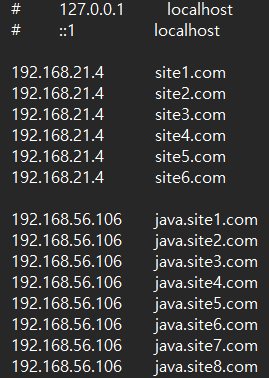
sudo vim /etc/nginx/conf.d/vhost.conf 으로 설정 값 추가
# 추가
server {
server_name java.site1.com;
set $proxyHost java.site1.com;
location / {
proxy_pass http://127.0.0.1:8080/;
proxy_set_header X-Real-IP $remote_addr;
proxy_set_header Host $proxyHost;
proxy_set_header X-Forwarded-For $proxy_add_x_forwarded_for;
}
}nginx 리로드
- sudo systemctl restart nginx
실행 화면
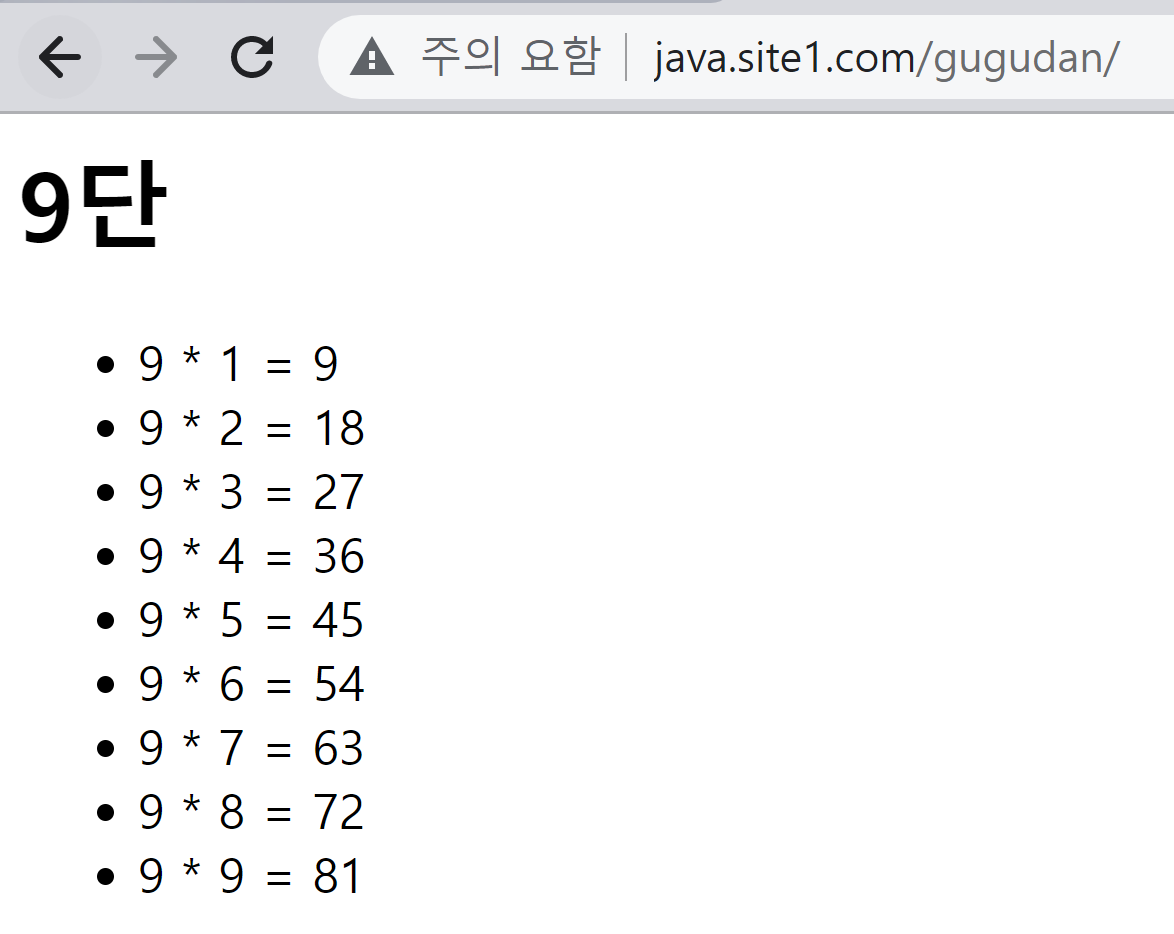
만약에 다른 포트를 사용해도 같은 결과를 얻을 수 있을가? nginx는 다 가능하다.
- sudo vim /etc/nginx/conf.d/vhost.conf 추가
server {
listen 8010;
set $proxyHost 192.168.56.106;
location / {
proxy_pass http://127.0.0.1:8080/;
proxy_set_header X-Real-IP $remote_addr;
proxy_set_header Host $proxyHost;
proxy_set_header X-Forwarded-For $proxy_add_x_forwarded_for;
}
}
nginx 리로드
- sudo systemctl restart nginx
'IT' 카테고리의 다른 글
| 리눅스에서 도커(Docker) 활용하기 2(nginx, 컨테이너 내부 접근) (0) | 2022.09.18 |
|---|---|
| 리눅스에서 도커(Docker) 활용하기 1(설치, 기본 명령어) (0) | 2022.09.17 |
| Linux(centOS9) 설정 6(톰캣 설치 및 실행, 실습) (0) | 2022.09.16 |
| Linux(centOS9) 설정 5( CentOS에서 자바 jar 생성 및 실행) (0) | 2022.09.16 |
| Linux(centOS9) 설정 4(각각의 포트 또는 도메인에 웹사이트 연결) (0) | 2022.09.15 |



